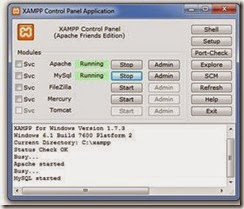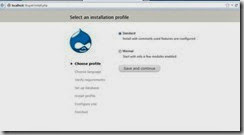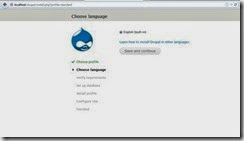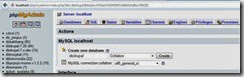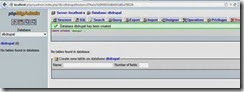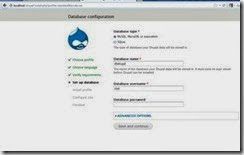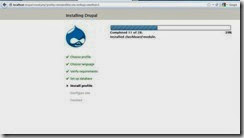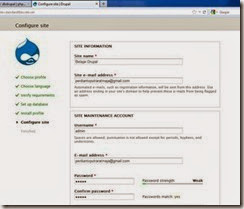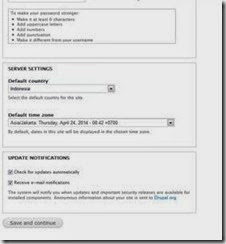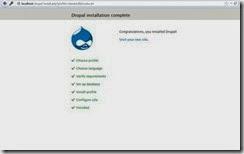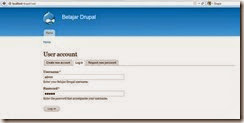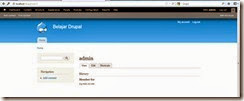Cara Instal CMS Drupal-Cara menginstal Drupal. Menginstal drupal tidaklah serumit yang dipikirkan, sebenarnya sama saja dengan menginstal CMS-CMS lainnya seperti WordPress maupun Joomla. Hanya beda tampilannya aja. Berikut ini Langkah-langkah instalasi Drupal:
Pastikan Xampp sudah terinstal di komputer sobat, kemudian silahkan start xamppnya sperti gambar di bawah:
Kemudian copy folder drupalnya ke folder hasil instalasi xampp\htdocs.
Setelah itu, silahkan buka web browser sobat mozila firefox dsb. Ketikkan localhost/drupal maka akan tampil seperti berikut:
Silahkan pilih standard dan klik Save and continue. Kemudian akan tampil pilihan bahasa, tapi karena bahasa yang tersedia hanya satu jadi, silahkan langsung klik Save and continue.
Langkah selanjutnya, kita diminta untuk konfigurasi database. Silahkan masukkan data-data yang diminta. Untuk mengisi semua itu kita harus membuat database terlebih dahulu. Silahkan ketikkan di web browser sobat localhost/phpmyadmin terus buat database disana. Seperti gambar berikut:
Saya contohkan database yang di buat yaitu dbdrupal, pembuatan database sudah selesai kemudian silahkan lanjutkan instalasi drupal yang tadi tertunda.
Silahkan Masukkan Database name yang tadi telah dibuat (ex: dbdrupal), Database username : root dan untuk Database password: kosongkan aja. Setelah semua itu, silahkan klik Save and continue.
Maka akan terlihat proses seperti diatas, silahkan tunggu proses itu hingga selesai.
Langkah terakhir kita diminta untuk memasukan SITE INFORMATION ( Informasi situs yang akan dibuat). Silahkan lengkapi data tersebut.
Site name: Judul situs
Site email adress: email sobat
Username: username untuk login ke halaman belakang(dashboard) situs.
Password: password untuk login ke halaman belakang(dashboard) situs.
Default country : Pilih negara (Indonesia)
Default Time Zone: Zona Waktu (pilih yang Asia/Jakarta)
Setelah semuanya di setting silahkan klik Save and continue.
Instalasi Drupal telah selesai, silahkan klik link Visit your new site untuk melihat halaman depan(localhost/drupal). Dan untuk masuk halaman belakang silahkan ketik localhost/drupal/user maka akan tampil seperti berikut:
Silahkan masukkan username dan password dashboard situs, kemudian klik Log In. Maka akan muncul gambar berikut:
Silahkan pilih menu diatas (Dashboard, Content, Structure dsb.) untuk mengelola situs.
Mungkin cukup disini tentang Cara Menginstal Drupal, Semoga Bermanfaat !
Untuk mengelola situs silahkan baca artikel yang berkaitan tentang Cara Mengganti Tema Drupal.